2017年北京师范大学翻译硕士考研导师信息、备考信息、学霸分享pdf
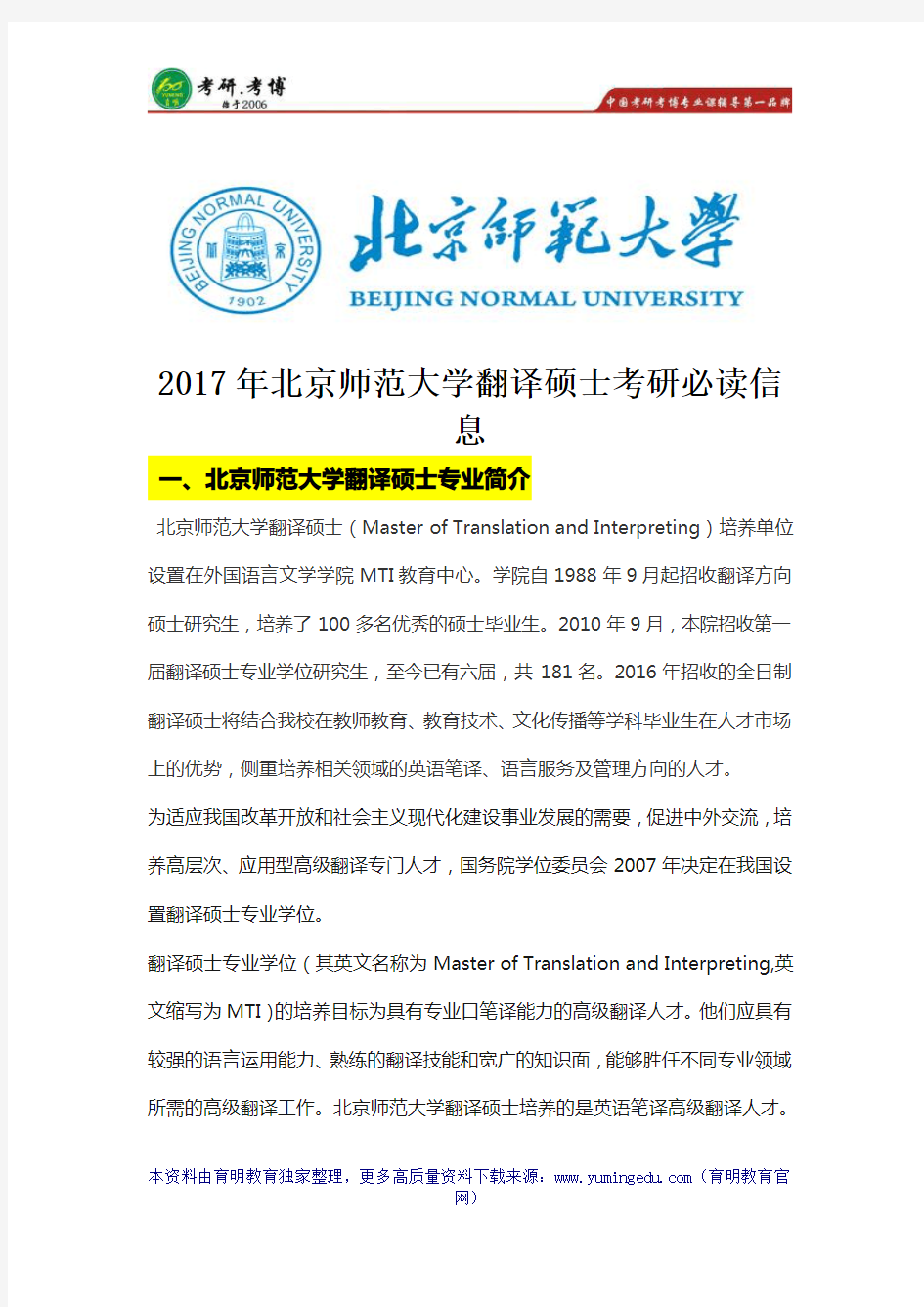

2017年北京师范大学翻译硕士考研必读信
息
一、北京师范大学翻译硕士专业简介
北京师范大学翻译硕士(Master of Translation and Interpreting)培养单位设置在外国语言文学学院MTI教育中心。学院自1988年9月起招收翻译方向硕士研究生,培养了100多名优秀的硕士毕业生。2010年9月,本院招收第一届翻译硕士专业学位研究生,至今已有六届,共181名。2016年招收的全日制翻译硕士将结合我校在教师教育、教育技术、文化传播等学科毕业生在人才市场上的优势,侧重培养相关领域的英语笔译、语言服务及管理方向的人才。
为适应我国改革开放和社会主义现代化建设事业发展的需要,促进中外交流,培养高层次、应用型高级翻译专门人才,国务院学位委员会2007年决定在我国设置翻译硕士专业学位。
翻译硕士专业学位(其英文名称为Master of Translation and Interpreting,英文缩写为MTI)的培养目标为具有专业口笔译能力的高级翻译人才。他们应具有较强的语言运用能力、熟练的翻译技能和宽广的知识面,能够胜任不同专业领域所需的高级翻译工作。北京师范大学翻译硕士培养的是英语笔译高级翻译人才。本资料由育明教育独家整理,更多高质量资料下载来源:https://www.360docs.net/doc/6c3529940.html,(育明教育官
翻译硕士的招生对象一般为学士学位获得者;鼓励非外语专业毕业生及有口笔译实践经验者报考。
二、北京师范大学翻译硕士考研目录及参考书目
1初试科目
①101-思想政治理论(满分100分)
②211-翻译硕士英语(满分100分)
③357-英语翻译基础(满分150分)
④448-汉语写作与百科知识(满分150分)
1以上考试科目中,101-思想政治理论为国家统考科目,请参考教育部考试中心统一编制的最新考试大纲。
2211-翻译硕士英语、357-英语翻译基础、448-汉语写作与百科知识科目参考用书
1-庄绎传,《英汉翻译简明教程》北京:外语教学与研究出版社,2002
2-叶子南,《高级英汉翻译理论与实践》北京:清华大学出版社,2001
3-张汉熙,《高级英语》(修订本)第1、2册北京:外语教学与研究出版社,1995
4-张卫平,《英语报刊选读》北京:外语教学与研究出版社,2005
5-张岱年,《中国文化概论》北京:北京师范大学出版社,2004、2010
6-夏晓鸣,《应用文写作》上海:复旦大学出版社,2010
7-《翻译硕士英语真题解析》天津科技翻译出版社
8-《汉语写作与百科知识真题解析》天津科技翻译出版社
本资料由育明教育独家整理,更多高质量资料下载来源:https://www.360docs.net/doc/6c3529940.html,(育明教育官
9-《汉语写作与百科知识》天津科技翻译出版社
三、招生人数和报考条件
1招生人数
北京师范大学2016年计划招收翻译硕士专业学位研究生70人,其中接收推荐免试生人数为35人左右。
2报考条件
1.中华人民共和国公民。
2.拥护中国共产党的领导,品德良好,遵纪守法。
3.身体健康状况符合《普通高等学校招生体检工作指导意见》和我校规定的体检要求。
4.学历必须符合下列条件之一:
(1)国家承认学历的应届本科毕业生。
录取当年9月1日前须取得国家承认的本科毕业证书。含普通高校、成人高校、普通高校举办的成人高等学历教育应届本科毕业生,及自学考试和网络教育届时可毕业本科生。
包括本科就读学校认可属于“国家承认学历的应届本科毕业生”的、将于2016年6-7月本科毕业的“专接本”“专升本”“3+2”类的全日制学生。
(2)具有国家承认的大学本科毕业学历人员。
(3)获得国家承认的高职高专毕业学历后满2年(从毕业后到2016年9月1日)或2年以上的人员,以及国家承认学历的本科结业生,同时满足以下二个条件的,可以本科毕业生同等学力身份报考。条件为①修完大学本科全部必修课程;本资料由育明教育独家整理,更多高质量资料下载来源:https://www.360docs.net/doc/6c3529940.html,(育明教育官
②报考专业与所学专业相同或相近。
(4)已获硕士、博士学位人员。
(5)非应届在读研究生(含单证专业学位硕士生)报考,须在报名前征得就读院校同意,并在录取时先办理原就读院校的退学手续。我校不允许研究生同时攻读两个以上(含)不同层次或相同层次的学位。
除中央党校成人教育学院本科学历外,其余的党校学历不能报考。在国(境)外获得的学历证书须通过教育部留学服务中心的认证。
四、学制及培养
北京师范大学翻译硕士采用全日制方式学习,学制两年,其中课程学习时间一般为一年,实习及论文写作一年。
我校翻译硕士强化翻译实践教学,注重翻译实践能力培养。开设主要课程包括:基础英汉翻译、基础汉英笔译、高级英汉笔译、高级汉英笔译、交替传译、汉英会议口译、英汉会议口译、现代翻译技术、翻译项目管理、翻译教学与测试、语言服务行业研究、平行文本分析、技术写作与翻译、西方版本目录学、古典文学选读、中西文化比较、典籍翻译、媒体翻译、翻译工作坊、专题讲座等。学生在学制年限内完成规定的学习内容,符合毕业要求的,颁发翻译硕士专业学位研究生毕业证书;符合学位授予条件的,授予翻译硕士专业学位证书。
五、学费及住宿
北京师范大学翻译硕士均须缴纳学费。学费总额为5万元,分学年平均缴纳,每学年第一学期开学报到时缴纳2.5万元。符合条件的非定向生,可以申请国家助学贷款。
本资料由育明教育独家整理,更多高质量资料下载来源:https://www.360docs.net/doc/6c3529940.html,(育明教育官
专业学位硕士生奖助学金包括:基本助学金、优秀新生奖学金、国家奖学金、学业奖学金、三助岗位津贴等。具体内容见学校出台的《北京师范大学研究生奖助学金设立方案》(师校发〔2014〕31号)及相关文件。全日制学习方式的非定向硕士生享受助学金,非全日制学习方式的硕士生均不享受助学金。
由于学校住宿条件有限,以推荐免试方式录取的由学校安排住宿。参加统考录取的,在校期间学校不安排住宿,由学生自行解决。北京地区的定向就业生不安排住宿。
六、2016北京师范大学硕士生招生复试分数线、复试方案及调剂方案
011外国语言文学学院学术学位类复试方案
外国语言文学学院2016年学术型硕士研究生复试安排如下。
参加学术型硕士研究生复试的考生须于复试当天上午8:30---9:00到后主楼10楼1006室报到、核查证件并交复试费100元。
考生须向报考院系所提交下述材料:
(1)本人有效居民身份证(军人可提供军官证)。
(2)毕业证和学位证原件,带复印件各1份。在国外或港澳台获得学位的考试,应提供由教育部留学服务中心出具的学历认证证明,带复印件1份。
本资料由育明教育独家整理,更多高质量资料下载来源:https://www.360docs.net/doc/6c3529940.html,(育明教育官
(3)成绩单。应届毕业生成绩单须加盖教务部门公章、往届生成绩单须加盖档案管理部门公章或毕业学校教务部门公章。
(4)应届本科毕业生须提供就读学校完整注册后的学生证。
(5)同等学力考生须提交由进修学校提供的已修完相关专业大学本科全部必修课程的学习证明或成绩单,以及在所报考专业领域的学术期刊上以第一作者发表的文章。已获国家承认学历的大专生须提交大专毕业证书(或本科结业证书)原件及复印件1份。成人高校应届本科毕业生须提交加盖有学校教务部门公章的全部本科课程的成绩单。
(6)考生还可以携带认为可证明自己素质和能力的各种背景材料,如正式发表的论文、科研成果鉴定书、获奖证书、主持或参加研究项目的证明、个人自述等。2复试时间及地点
专业名称复试内容复试时间和地点
笔试时间:3月25日上午
9:30---10:30
笔试地点:教七楼207室
英语语言文学笔试(专业基础)+面试
面试时间:下午13:00
面试地点:后主楼1006室准备室为
后主楼1016室
本资料由育明教育独家整理,更多高质量资料下载来源:https://www.360docs.net/doc/6c3529940.html,(育明教育官
本资料由育明教育独家整理,更多高质量资料下载来源:https://www.360docs.net/doc/6c3529940.html,(育明教育官
俄语语言文学笔试(专业基础)+面试
笔试时间:3月17日上午
9:30---10:30
笔试地点:后主楼1020室
面试时间:下午13:00
面试地点:后主楼1020室准备室为
后主楼1006室
日语语言文学笔试(专业基础)+面试
笔试时间:3月16日上午
9:30---10:30
笔试地点:后主楼1020室
面试时间:下午13:00
面试地点:后主楼1020室准备室为
后主楼1006室
外国语言学及应用
语言学
笔试(专业基础)+面试
笔试时间:3月25日上午
9:30---10:30
笔试地点:教七楼207室
面试时间:下午13:00
面试地点:后主楼1020室准备室为
后主楼1016室
注:复试没有二外考试
1.复试总分为150分,其中笔试50分,面试100分;复试总分低于90分者为不合格,无录取资格。
2.复试成绩与初试的两门业务课成绩之和为总成绩。(政治和二外成绩只做参考,不计入总成绩)。
3.录取时,将合格考生分专业按总成绩排序,根据各专业计划招生人数,从高到低依次录取。
七、北京师范大学翻译专业硕士研究生入学考试
《汉语写作与百科知识》考试大纲
一、考试目的
本考试是全日制翻译硕士专业学位研究生的入学资格考试之专业基础课,各语种考生统一用汉语答题。各招生院校根据考生参加本考试的成绩和其他三门考试的成绩总分来选择参加第二轮,即复试的考生。
二、考试的性质与范围
本考试是测试考生百科知识和汉语写作水平的尺度参照性水平考试。考试范围包括本大纲规定的百科知识和汉语写作水平。
三、考试基本要求
1.具备一定中外文化,以及政治经济法律等方面的背景知识。
本资料由育明教育独家整理,更多高质量资料下载来源:https://www.360docs.net/doc/6c3529940.html,(育明教育官
2.对作为母语(A语言)的现代汉语有较强的基本功。
3.具备较强的现代汉语写作能力。
四、考试形式
本考试采取客观试题与主观试题相结合,单项技能测试与综合技能测试相结合的方法,强调考生的百科知识和汉语写作能力。试题分类参见“考试内容一览表”。
五、考试内容
本考试包括三个部分:百科知识、应用文写作、命题作文。总分150分。
I.百科知识
1.考试要求
要求考生对中外文化、国内国际政治经济法律以及中外人文历史地理等方面有一定的了解。
2.题型
要求考生解释出现在不同主题的短文中涉及上述内容的25个名词。每个名词2分,总分50分。考试时间为60分钟。
II.应用文写作
1.考试要求
该部分要求考生根据所提供的信息和场景写出一篇450词左右的应用文,体裁包括说明书、会议通知、商务信函、备忘录、广告等,要求言简意赅,凸显专业性、技术性和实用性。
2.题型
本资料由育明教育独家整理,更多高质量资料下载来源:https://www.360docs.net/doc/6c3529940.html,(育明教育官
试卷提供应用文写作的信息、场景及写作要求。共计40分。考试时间为60分钟。
III.命题作文
1.考试要求
考生应能根据所给题目及要求写出一篇不少于800词的现代汉语短文。体裁可以是说明文、议论文或应用文。文字要求通顺,用词得体,结构合理,文体恰当,文笔优美。
2.题型
试卷给出情景和题目,由考生根据提示写作。共计60分。考试时间为60分钟。
答题和计分
要求考生用钢笔或圆珠笔做在答题卷上。
《汉语写作与百科知识》考试内容一览表
题型题量分值时间(分钟)1百科知识25个选择题5060
2应用文写作
本资料由育明教育独家整理,更多高质量资料下载来源:https://www.360docs.net/doc/6c3529940.html,(育明教育官
英文PDF文件怎么可以翻译成中文
大家都知道PDF文件比较特殊,想要修改都得花一些心思,要翻译PDF文件岂不是比登天还难?其实不是这样的,工欲善其事必先利其器,找到一个合适的翻译工具还是蛮重要的,下面介绍一个翻译PDF文件的方法,或许对你有帮助哦! 下面是借助文档翻译器翻译PDF文档的方法: 具体怎么操作一起来看: 1:打开文档翻译器,选择功能栏中的文档翻译,之后添加需要翻译的文档,点击【点击上传文档】的按钮,就可以选择了。当然也可以把文件直接拖进去。 2:文件上传之后可以选择翻译的语言哦,根据自己上传的文件的语言来选择原语言,需要翻译成哪种语言直接选择即可。
3:确定好文件以及翻译语言之后,点击【翻译】按钮,软件就可以开始对文件进行翻译啦。 4:翻译成功后,翻译结果后会在右边显示出来,自己可以进行查看,如果需要将文件保存出来,点击【导出文件】的按钮,就可以选择保存的位置啦。
还可以利用在线工具进行翻译 1:这是一个在线的网站,PDF翻译功能在文档处理中,打开网站找到文档处理中的PDF在线翻译,进行点击即可。 2:同样需要添加要翻译的文件,点击【点击选择文件】的按钮。
3:文件添加好之后选择翻译的语言,自定义转换设置中进行选择就好了。最后就可以开始翻译啦,点击【开始翻译】按钮就大功告成啦。 如果你要翻译的文件比较小,可以用下面的这个方法哦; 1:在百度翻译工具中选择你需要的语言,有源语言和目标语音可以选择。
2:添加要进行翻译的文件,直接把PDF文件中需要翻译的内容复制进输入框中,翻译工具自动开始翻译了。 不知道上面介绍的方法你学会了多少,三种方法其实都很简单,根据自己的需要选择合适的方法就好了,合适的工具会给自己的工作带来很大的帮助哦!
零词典教你怎么把pdf文件翻译成中文的方法
零词典教你怎么把pdf文件翻译成中文的方法 说到翻译,大家最先想到的就是用词典,有道、金山什么的。但是今天,我想教大家一种更加简单的方法,直接在文件中进行翻译,连打开文档都不需要,就能自行帮助我们翻译。它就是迅捷pdf转换器软件。 但是,我今天要介绍的可不是这款软件,而是它的在线版本。功能都一样,但就是不用下载。下面来看看具体操作。 一、pdf翻译功能 首先,在网上搜索迅捷转换器的在线版本,进入主页后,在特色功能中找到【pdf在线翻译】功能。 点击进入该功能页面后,添加需要翻译的pdf文件,系统就会自行帮助我们翻译了。 虽然说翻译的效果不能百分百准确,但基本上可以帮助我们了解把握文章的整体脉络,所以,如果只是想了解外语文献,这款软件也是很不错的选择。 二、文档转换功能 当然,除了翻译功能外,它还有其他很多的特色功能,比如各种文档之间的相互转换,如excel、word、ppt等,都是信手拈来。毕竟这是人家的主业嘛。
操作也是非常简单的。如需要将pdf转成word,就直接点击【pdf转word】,接着选择【点击添加文件】,文件传好后,点击【开始转换】就行了。 不过,要记得将转换好的文件保存到本地哦! 三、pdf处理功能 最后,再跟大家介绍另一逆天功能——pdf处理。在这个功能区里,我们可以对pdf文件进行压缩,改变文件的大小。也可以进行pdf文件的合并,将两个、甚至多个pdf文件合并在一起;同理,也能一个pdf文件进行分割。 虽然功能不同,但是操作起来都是一样的,直接上图,在这里就不啰嗦了。只要你自己试一下,不用人教都能顺利的完成所有操作。 听了这么多的介绍,如果你也喜欢这款软件的话,就不妨也去试试吧。
手把手教你把一篇pdf英文文献瞬间翻译成doc格式的中文
铁路通信的使用长期演进技术挑战 罗尼龙湖金靳萨呒郭某*铉Chyeol黄某 交通运输仪旺市,韩国韩国国立大学ronnykim@ut.ac.kr LG电子安阳,韩国jinsam.kwak@https://www.360docs.net/doc/6c3529940.html,韩国铁道科学研究院义王,韩国hchwang@krri.re.kr 摘要:作为下一代铁路通信技术,3GPP已经考虑到提供一种使用LTE中,被称为LTE-R,包括铁路控制,乘客服务,无线监控视频等国际铁路联盟(UIC)的铁路的通信已经开始,以产生LTE-R的要求。有用于当今的铁路列车,因为高达430公里每小时的迁移率的通信用于LTE一些技术挑战。由于铁路通信相关的公共安全,非常紧张可靠性要求也需要得到满足。在本文中,提供了LTE-R的可能的频带来讲一些技术上的考虑。频带为高速列车可达500公里每小时的上限,建议通过调查无线信道和LTE的物理信道结构的多普勒扩展。 关键词:铁路通信,LTE,LTE-R频段,参考信号 引言 因为列车在英国第一操作,各种方法和装置已经使用,以便提供铁路的通信。随着信息和通信技术(ICT),在railraod communciations无线通信becoms规范的推进。多种无线技术,例如的,TETRA [1],GSM-R [2],802.11 [3],等,被用于铁路的通信。 作为下一代的铁路通信技术,3GPP LTE一直被认为是提供铁路通信,被称为LTE-R [4],包括铁路的控制,旅客服务,无线监控录像等国际铁路联盟(UIC)已开始为生成的LTE-R的要求[5]。有用于将用于因列车高达430公里每小时快速流动铁路通信的LTE一些技术挑战。由于铁路通信相关的公共安全,非常紧张可靠性要求必须得到满足。 在本文中,提供了LTE-R的频带的技术考虑。频段的500公里每小时的高速列车的上限,建议考虑相干时间和LTE的物理信道结构。 II。3GPP LTE要求技术挑战LTE-R 为了理解LTE的当前技术状态,3GPP LTE要求和性能在表被提供 *靳洒呒郭某是通讯作者 表一,3GPP LTE要求和表演(第8版) 要求性能 ΞΣΖΔ ? ?ΔΤΚΥΖ?'ΖΝΝ??'? ??Π?ΞΒΟΤ?'ΖΝΝ??'? C-飞机延迟(状态转移)'ΒΞΡΤΖΕΤΒΤΖΞΣΖΔ相约 ?ΕΝΖ? U-飞机延迟(IP分组情况Rx)的<5.0ms相约 峰值频谱效率DL:5个基点/赫兹UL:2.5bps / Hz的DL:15bps / Hz的UL:3.5bps /赫兹平均频谱效率DL:3?4倍相对6 HSDPA(2×2)UL:2?3倍相对6增强UL(1×2)DL:1.69(2×2),1.87(4×2),2.67(4×4)UL:0.74(1×2) 小区边缘频谱效率DL:3?4倍相对6 HSDPA(2×2)UL:2?3倍相对6增强UL(1×2)
如何将pdf文件中的英文翻译成中文
如何将pdf文件中的英文翻译成中文?在职场办公当中每天都会面临很多的工作任务,因此就需要大家掌握各种各样的办公技巧。这样当工作任务来临时,才可以轻松面对,轻松解决。今天小编将给大家带来得是有关文件翻译的办公技巧。小伙伴们是不是有时在工作当中,接触到一份英文的pdf文件,因为完全看不懂文件内容,而花费大量时间去查阅翻译,浪费了时间,耽误了工作进度。下面的文章内容中将告诉小伙伴们如何快速将pdf文件中的英文翻译为中文。 1.因为pdf文件内容无法进行复制粘贴,所以普通的翻译工具都无法翻译pdf文件。这时小伙伴们可在浏览器当中搜索关键词pdf在线翻译,然后鼠标点击进入到相关页面里。
2.进入到页面之后,下拉页面内容。可在页面当中看到PDF在线翻译的功能图标,鼠标点击选中它。 3.然后进入新页面里,鼠标单击页面里的点击选择文件选项,把要翻译的pdf文件添加到页面里。
4.接着在页面内下方的自定义设置转换中,将翻译前后的语言种类,翻译后的文件格式,以及是否公开翻译后的pdf文件,都按照自己要求设定好。 5.接下来鼠标点击页面内文件缩略图右下角的开始翻译选项,该页面就会开始翻译pdf文件当的内容。
6.当翻译完成后,鼠标点击文件缩略图下的预览,查看文件是否成功翻译。接着再点击右下角的立即下载选项,将翻译后的pdf文件保存到自己的电脑中即可。 7.当然想翻译pdf文件内容,不只是有在线翻译这一种方法。小伙伴们在电脑中安装个带有pdf翻译功能的pdf转换器。
8.鼠标双击pdf转换器图标,将其打开。打开进入操作界面后,鼠标点击界面内上方的特色转换选项。 9.接着在转换器界面内左侧会出现一列功能选项,鼠标点击选中其中的PDF翻译。
Pdf转换器功能介绍之怎么把pdf文件翻译成中文
Pdf转换器功能介绍之怎么把pdf文件翻译成中文 最近上网找资料时发现,网上有很多资料都是通过pdf格式保存的。特别是一些专业性较强的文章。但是,相信大家跟我一样,还是更习惯用word来编辑,那么,学会如何将word 转换成pdf就很有必要。 在查找了众多的转换软件后,发现有一款软件居然可以在线使用,而且还不用花钱,这种好东西当然要跟大家分享,下面我们一起来看看这款迅捷pdf转换器都有哪些功能。 1、转换功能 既然是转换软件,当然就不得不提它的转换功能了。其在线版本包括了pdf转其他格式和其他格式转pdf这两大转换功能。 说白了,就是利用这款软件可以实现pdf格式与其他文档格式间的互相转换。那么具体要如何操作呢?我们就以pdf转word为例来简单说明一下。 选择【pdf转word】功能,点击添加文件后,就可以开始转换了。 而且转换后的word文档可直接进行编辑,不会出现乱码现象。
2、pdf处理 这款软件还可以对pdf文件进行处理,不仅可以合并、分割、压缩pdf文件,还可以提取pdf文件里的图片,甚至可以进行pdf密码解除。对我们管理pdf文件有很大的帮助。 接下来我们还是选取其中的一个小点——pdf压缩来介绍。 有时候我们下载的文件太大,就可以通过压缩来改变文件大小。 首选点击【pdf压缩】,进入压缩窗口后,选择文件进行压缩,压缩完成后可以选择在线预览,也可以将其下载到本地。 如果想查看压缩后的效果,可以通过文件的属性进行查看。
3、其他特色功能 除了常规的功能外,此软件还提供了一些特殊服务。比如OCR识别、在线编辑,还有在线翻译等功能。 我们可以将下载的有外文的pdf文件直接这款软件进行翻译和转换操作,就可以节省很多的时间,提高我们的学习效率,操作也跟前面一样。 首先打开【pdf在线翻译】功能,进入该窗口后,选择需要翻译的文章后,点击翻译,系统就会自动帮我们翻译了。
pdf怎么翻译成中文
在职场工作中经常会遇到外国客户,因此在双方合作使使用得文件内容都是英文。可是很多员工的英文水平较低无法阅读整份英文文件,而且文件格式为pdf格式无法进行内容翻译,就会影响工作的进展。接下来就将告诉大家pdf怎么翻译成中文。 1.大家在百度当中搜索查找关键词pdf在线翻译,接着使用鼠标左击进入搜索到得内容页面当中。然后下拉页面,就可在页面内看到PDF在线翻译选项,鼠标左击选中该选项。
2.接下来就可把要翻译的文件添加到页面内,鼠标单击选择文件选项,再从弹出的窗口内找到要翻译的pdf文件并鼠标左击选中,之后再左击窗口内右下角的打开选项,就能完成文件地添加。 3.紧接着就可在页面当中选择翻译前与翻译后的语言种类,并且可选择翻译后的文件为word格式还是pdf格式,还有不要忘记选择
是否公开翻译后的文件。 4.然后使用鼠标左击选中开始翻译选项,页面就会开始进行文件地翻译操作。 5.当翻译完成后,鼠标左击选中下载图标,把翻译后的文件下载到电脑当中,这样便于使用与查看。
6.鼠标双击打开翻译后的文件,就能查看文件内容是否成功翻译成中文。除了上述得pdf文件翻译方法之外,下面还将告诉大家其它翻译pdf文件的方法。 1.大家在百度当中搜索关键词pdf转换器,查找到可以翻译pdf 文件的pdf转换器并将它安装到电脑中。
2.大家先将电脑中的pdf转换器打开,在进入到操作界面后鼠标左击选中其中特色功能选项,然后再使用鼠标左击选中下方多个子功能选项中的PDF翻译选项。 3.然后鼠标左击添加文件选项,在跳出的窗口内使用鼠标单击选中要翻译的pdf文件,再用鼠标左击窗口内右下角的打开选项,就能把要翻译的pdf文件添加到转换器内。
pdf文件怎么翻译成中文
pdf文件怎么翻译成中文,pdf翻译成中文的软件?在工作当中大家经常使用得文件格式那便是pdf文件,有时也会遇到纯英文的pdf 文件,这让英语不好的职员们可犯了愁。下面小编就告诉大家如何将pdf文件翻译成中文的操作方法,帮助大家解决这个问题。 一、pdf文件翻译成中文前的准备工作 对于英语不好的小伙伴们来说,英文的翻译都需要借助软件来进行。在进行整篇英文文件翻译时,很多人都是一句一句翻译,这样既费时、翻译出来得效果也不是很好。大家可在百度中搜索关键词pdf 转换器,将其安装到电脑中,利用它可进行整篇文章一次性翻译。 二、 pdf文件翻译成中文的具体操作 1.打开刚安装好的转换器,进入其操作界面。在界面的左侧可进行功能选择,鼠标左击选中特色功能选项。
2.接着在特色功能选项的下方会出现众多子功能选项,在这其中鼠标点击选中PDF翻译选项。 3.当功能选择完成后,就可将需要翻译的pdf文件导入到转换器内。鼠标左击添加文件选项,再从跳出的窗口中鼠标左击选中要翻译的pdf文件,再点击右下角的打开键即可成功导入。
4.导入后可对转换的语言进行选择,在该转换器内不只是只能英文与中文之间进行转换,大家可根据需求自行选择。 5.接下来就要为翻译后的pdf文件设置保存路径了。鼠标左击输出目录旁的原文件夹按钮。这样翻译后的pdf文件就会与原pdf文件存放在相同的文件夹,方便稍后的查看与使用。
6.当设定都已经完成后,鼠标左击界面右下角的开始转换选项,等到界面内的状态栏到达100%,也就意味着pdf文件已翻译成中文。 7.大家想查看翻译后的pdf文件内容,可点击状态栏右侧的打开选项下方的小文件夹图标,则可直接打开翻译后的pdf文件。
遇到英文PDF文件不用怕 手把手教你怎么把pdf文件翻译成中文
遇到英文PDF文件不用怕手把手教你怎么把pdf文件翻译成中文 相信工作后,很多朋友都会遇到PDF格式文件。在读书时我们很少接触到PDF文件格式,但在工作上就常常会碰到它,尤其是面对外企时,那满满的一长篇英文PDF文件,有时候真的是叫人头疼啊。 不过再头疼我们也要解决它,所以今天我就跟大家分享一个神器,专门针对PDF文件各种疑难杂症。 一、在线迅捷PDF转换器 在线迅捷PDF转换器是一款专业的转换工具,功能十分齐全,转换文档、翻译文件、识别文字或者PDF编辑,都可以在这里完成。
二、怎么把pdf文件翻译成中文 翻译PDF文件操作很简单,只需3步,就可以完成文件翻译。 操作方法如下: (1)打开在线迅捷PDF转换器页面,选择“文档处理”——“PDF在线翻译”。 (2)进入“PDF在线翻译”页面,点击选择文件,添加需要翻译的文件,然后设置翻译的格式“英文—→简体中文”。 (3)接着点击“开始翻译”,等待翻译完成即可。
三、如何在图片中提取文字 除了翻译外,在线迅捷PDF转换器的OCR文字识别功能也十分强大,如果遇到图片或图片型PDF文件,就可以使用在线迅捷PDF转换器的OCR文字识别功能了。 操作如下: (1)点击在线迅捷PDF器首页,选择“OCR识别”——“图片OCR识别”,然后进入OCR 识别页面。 (2)同样是点击选择文件,添加图片并设置自定义格式,然后点击“开始识别”
(3)识别完成后,点击“立即下载”,将识别转换后的Word文档下载到桌面上,打开查看即可。 以上就是关于在线迅捷PDF转换器的部分功能使用方法,还有其他功能可以使用,朋友们可以下载试试看哦。
PDF文件翻译成英文的软件
现在社会发展迅速,我们在处理特殊工作的情况下,需要把完整的一篇PDF文件翻译成英文文件,这种类似文件翻译的问题,我们都是选择使用软件来解决,但是很少遇到这种功能情况,不了解那种软件好用,所以今天小编就是来给大家解决问题的,下面给大家分享的PDF转换器,就可以帮助到大家。 1、上面也说了,这个方法是使用PDF转换器来完成的,大家在电脑没有安装PDF转换器这个软件的,可以到百度搜索关键词PDF转换器。进行下载安装。
2、将软件安装到电脑上面后,可以用鼠标双击打开软件。然后进入功能页面,选择我们所要使用的功能,点击页面上方【特色转换】,再点击下拉框中【PDF翻译】,到这里功能就选择完成了。 3、现在功能选择完成后,就要添加我们所要翻译的文件了,点
击页面底部的【添加文件】的按钮,会弹出一个窗口,直接选择我们所要翻译的文件。也可以在本地找到文件,然后直接拖拽进处理页面,这两种添加文件的方式都可以。 4、文件添加完成之后,给翻译完成的文件设置保存位置,有两种保存方式,一种是直接点击【原文件夹】,保存在原文件夹中,还有一种就是点击【自定义】选项,选择本地的任意文件夹保存,这个看个人习惯来选择。
5、然后接下来就要开始翻译的操作了,在开始之前我们要选择翻译的语种,选择中文转英文。下面可以直接点击页面上方【状态】栏目下方的播放按钮,也可以点击页面底部的【开始转换】的按钮,都可以开始操作。
6、稍等片刻后,文件翻译很快的。当页面上方的【状态】栏目中,转换进度显示100%的时候。文件翻译就完成了,然后直接在页面点击【打开】按钮,就可以查看翻译完成的英文文件了。 PDF翻译成英文的工具和方法,都在上述文章中,大家如果遇到翻译的问题,可以下载安装软件,然后按照上述的操作步骤来完成,这样很快就可以解决问题。希望可以帮助大家。
手把手教你把一篇pdf英文文献瞬间翻译成doc格式的中文
手把手教你把一篇pdf英文文献瞬间翻译成doc格式的中文 一、准备工作: 需要安装软件: 1. Adobe Acrobat professionals 8.1 这是真正的pdf制作软件(网上找激活码)按上吧,可以吧任何格式文档搞成pdf。 图1 2.谷歌浏览器 二、翻译开始了 1.用Adobe Acrobat professionals 8.1打开你要翻译的pdf英文文献。 然后点导出如图所示 选择HTML网页格式导出 生成一个这个htm格式网页文件 2.点击打开这个网页如图
复制地址红框中的 3.点击谷歌浏览器打开 粘贴地址 吽,看到箭头指的的了吗、客气啥翻译呗。 搞定了 还没完,不要直接复制这上面中文,选项另存为网页,再建个word复制进去就行了。 当然,谷歌的翻译水平不敢恭维还是认真校对,自己慢慢改吧,对长篇文章很管用滴。若pdf文档质量不好,无法导出想要的格式那没办法了
如何翻译外文文献 在科研过程中阅读翻译外文文献是一个非常重要的环节,许多领域高水平的文献都是外文文献,借鉴一些外文文献翻译的经验是非常必要的。由于特殊原因我翻译外文文献的机会比较多,慢慢地就发现了外文文献翻译过程中的三大利器:Google“翻译”频道、金山词霸(完整版本)和CNKI“翻译助手"。 具体操作过程如下:1.先打开金山词霸自动取词功能,然后阅读文献;2.遇到无法理解的长句时,可以交给Google处理,处理后的结果猛一看,不堪入目,可是经过大脑的再处理后句子的意思基本就明了了;3.如果通过Google仍然无法理解,感觉就是不同,那肯定是对其中某个“常用单词”理解有误,因为某些单词看似很简单,但是在文献中有特殊的意思,这时就可以通过CNKI的“翻译助手”来查询相关单词的意思,由于CNKI的单词意思都是来源与大量的文献,所以它的吻合率很高。另外,在翻译过程中最好以“段落”或者“长句”作为翻译的基本单位,这样才不会造成“只见树木,不见森林”的误导。注:1、Google 翻译google,众所周知,谷歌里面的英文文献和资料还算是比较详实的。我利用它是这样的。一方面可以用它查询英文论文,当然这方面的帖子很多,大家可以搜索,在此不赘述。回到我自己说的翻译上来。下面给大家举个例子来说明如何用吧比如说“电磁感应透明效应”这个词汇你不知道他怎么翻译,首先你可以在CNKI里查中文的,根据它们的关键词中英文对照来做,一般比较准确。在此主要是说在google里怎么知道这个翻译意思。大家应该都有词典吧,按中国人
两种靠谱的方法教你怎么把PDF文件翻译成中文
两种靠谱的方法教你怎么把PDF文件翻译成中文 PDF的优势与好处我们已经介绍了好多好多,今天我们要来讲一讲PDF的麻烦事。 一般我们能从网上下载到的PDF资源,一般都是以一些学术文章为主,假设我们从其他渠道获取了一些英文PDF文件,要将其转换成中文,那要如何操作呢?可以很明显的告诉你,比Word文档的翻译麻烦的多了,但是我们依旧有办法来解决这些难题。 一、PDF编辑器+翻译软件/人工翻译 第一种方法我们采用的是提取PDF中的文字内容,将其复制到翻译软件中进行查询。我们来看一下操作方法。 1.将PDF文件导入到PDF编辑器当中。 2.点击“编辑内容”,之后我们可以看见,操作页面中,文字会根据段落被区分为多个文本框。如果你得PDF文件中有多个段落,那么将需要多次操作文本框来获取所有文字。这看起来是个缺点,不过当你需要提取的内容是PDF文件中的某一个部分,那么这个缺点又会显得什么靠谱。
3.打开一个你觉得比较靠得住的翻译平台。 4.切换回PDF编辑器,双击文本框,之后可以对内容进行提取。复制之后粘贴到翻译到平台当中即可完成翻译工作。 二、PDF OCR识别 因为OCR识别用到几率并不会很高,所以我们不建议你安装OCR识别的软件。可以通过浏览器解决的问题我们就从浏览器下手。
1.通过搜索引擎进入在线PDF转换器,并点击PDF OCR识别。 2.点击蓝色方框的点击选择文件,上传PDF文件到PDF转换平台当中。 3.因为是平台转换,所以只能选择翻译全部或者翻译特定页面。更多操作可以在自定义设置中调整。
4.点击开始识别,转换平台经过一小段时间的工作,即可将PDF文件翻译完成。 5.转换完成之后,格式转换平台会提供二维码分享下载或者直接通过绿色按钮直接下载到本地。 你将会得到一个翻译后的Word文档文件,而不是一个中英对照的文件。 三、PDF转换器+翻译软件/人工翻译
有什么软件可以把pdf里面的英文翻译成中文
迅捷PDF转换器还是非常方便的一款软件,基本上有关PDF文件的操作都可以通过它来完成。 打开[迅捷PDF转换器],在“特色转换”的菜单栏里就可以找到“PDF翻译”的功能。 记得下方有个很小的菜单栏,选一下翻译的语种。 一切准备就绪,就可以直接点击“开始转换”,转换后的文件会默认保存在电脑桌面。
只不过迅捷PDF转换器只能免费转换2M以内的文件,超过2M就需要开通会员了。 转换后的效果:
转换后的排版格式完全是跟原文件一样的,原文件是什么样的排版,翻译后的PDF文件也是什么样的排版,所以上图并不是排版混乱; 然后它的翻译结果还是比较准确的,翻译完成后你还可以直接通过迅捷PDF转换器将翻译后的PDF文件转换成word,这样方便提取翻译文本了。 当然还有一种方法就是WPS的翻译。 通过WPS打开PDF文件后,在上方的菜单栏里就可以直接看到翻译的功能。
但是WPS免费用户不能指定全文的页码翻译,必须开通会员才可以自选页码,你点击翻译之后,得到的结果也是仅只有第一页的内容;它不会像[迅捷PDF转换器]显示所有页数的内容。 WPS翻译的排版也是跟[迅捷PDF转换器]差不多的,跟着原文件的排版格式走,翻译结果同样也还不错。 当然,如果大家不想下载软件的话,[迅捷PDF转换器]还有在线版的同样也可以对PDF文件进行翻译。
进入官网界面,往下拉一点,看到“特色功能”里有“PDF在线翻译”,然后将PDF文件上传至网页,然后在转换前修改自定义设置即可。 不过,迅捷PDF转换器的在线版可以把翻译后的PDF文件直接转换为word格式,也就是docx,这个版本能够兼容新旧版本的office,非常的方便! 要注意的是:迅捷PDF转换器在线版同样也只支持免费转换2M以内的文件,且网站保存文件仅24小时,到期会自动删除。 以上就是将PDF英文文件翻译成中文的方法。
pdf英文版怎么转换成中文版
如何将英文PDF文件翻译成中文?如何将PDF翻译成中文 对于工作的朋友,一些帮助文档基本上是英语PDF格式。对于像小编这样的英语水平较差的人来说,这确实令人头疼。让我们分享一种将英语PDF转换为中文的方法,以解决我们的头痛问题 工具/原材料 2013办公室字 方法/步骤 如下图所示,编辑器中有一个PDF文件,这是有关Linux内核的帮助文档。以下编辑将分享如何将其翻译成中文 如何将英文PDF转换成中文 首先打开word软件,记住它必须是word的2013版本,然后打开我们的PDF文件如何将英文PDF转换成中文 打开PDF文件时,将弹出如下图所示的提示信息,然后直接在对话框中单击“确定”。
如何将英文PDF转换成中文 PDF文件打开后,如下图所示,小版PDF文件仅包含文本,没有图片,水印等,因此打开后效果比较好。对于带有图片或水印的PDF文件,效果可能更糟,并且打开时间会更长 如何将英文PDF转换成中文 单击菜单栏中的“审阅”,然后在打开的工具列表中选择“语言”,然后在语言子菜单中单击“翻译”,然后单击“翻译文档[英语(美国)中文(中国)]” 如何将英文PDF转换成中文 上述操作完成后,将弹出如下图所示的提示框。在提示框中单击“发送”。请注意,我们的计算机应该能够正常连接到网络,否则由于翻译是在线翻译的,因此无法处理后续操作如何将英文PDF转换成中文 单击发送以打开Microsoft的在线翻译网页,并自动将我们的文档翻译成中文。现在我们可以复制翻译后的内容,保存或制作成PDF文件。以下操作此处不详述
如何将英文PDF转换成中文 结束 注意事项 如果您觉得小编的体验还不错,请随时单击右侧的“跟随Ta”和“投票Ta”以了解其他相关经历
